部数印字
ページごとに透過合成(すかし)文字で、5桁の部数番号(シリアルナンバー)を付けてコピーできます。
印字する数字の開始数字は任意に指定できます。
1.
 (メインメニュー)→[コピー]を押す
(メインメニュー)→[コピー]を押す
2.
[その他の機能]→[部数印字]を押す
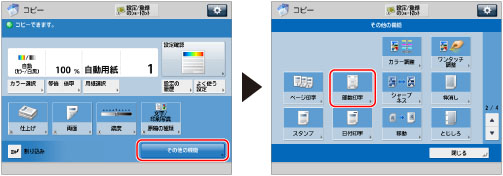
3.
画像の向きと印字位置を選択
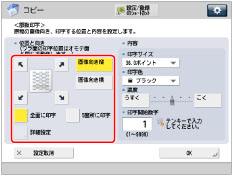
画像向き:
[画像向き縦]: | 画像の向きが縦向きになるように原稿をセットしたときに押します。 |
[画像向き横]: | 画像の向きが横向きになるように原稿をセットしたときに押します。 |
画像向き縦 | 画像向き横 | |||
 |  |  |  |  |
原稿タテ置き | 原稿ヨコ置き | 原稿タテ置き | 原稿ヨコ置き | |
印字位置の[全面に印字]を選択すると、用紙いっぱいに印字します。
印字位置の[5箇所に印字]を選択すると、5箇所すべての位置を選択できます。
メモ |
[部数印字拡張]を「ON」に設定しているときは、印字位置の[全面に印字]、[5箇所に印字]を選択することはできません。(→部数印字拡張を設定する) 印字位置を[ページ印字]、[スタンプ]、[日付印字]と同じ位置に設定しているときは、  (スタート)を押すと、同じ位置に印字するかを確認する画面が表示されます。 (スタート)を押すと、同じ位置に印字するかを確認する画面が表示されます。 |
[詳細設定]を押すと、印字位置を調整できます。
印字位置を調整するときは、[X][Y]を押して各印字位置を[-][+]で調整したあと[OK]を押します。
4.
印字の内容を設定
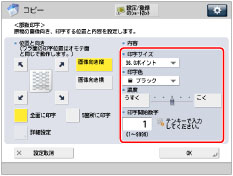
<印字サイズ>ドロップダウンリストを押す→印字サイズを選択
メモ |
[部数印字拡張]を「ON」に設定しているときは、印字サイズが、[10.5ポイント]、[12.0ポイント]、[14.0ポイント]となります。(→部数印字拡張を設定する) |
<印字色>ドロップダウンリストを押す→印字色を選択
<濃度>の[うすく]、[こく]で濃度を設定
印字開始数字を ~
~  (テンキー)で入力
(テンキー)で入力
 ~
~  (テンキー)で入力
(テンキー)で入力5.
[OK]→[閉じる]を押す
重要 |
原稿の内容や設定の組み合わせによっては、コピースピードが遅くなることがあります。 [部数印字]と[表紙]、[挿入紙]を組み合わせて設定したときは、各挿入紙には印字は行われません。 |
メモ |
部数番号が5桁に満たない数字のときは、次のように印字されます。 例)部数番号が10番目のとき:10→00010 [部数印字]を[読込チェックプリント]と組み合わせて使用すると、コピー文書に「XXXXX」と印字されます。 |